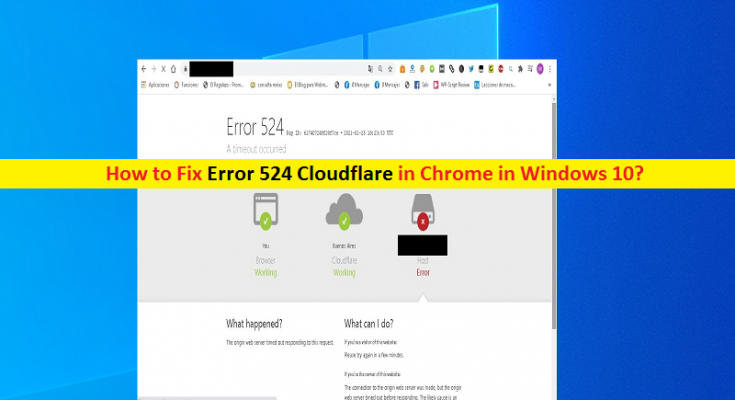Was ist „Fehler 524 Cloudflare“ in Google Chrome unter Windows 10?
Wenn Sie beim Versuch, auf eine bestimmte Website oder eine bestimmte Funktion in einer App auf einem Windows 10-Computer zuzugreifen oder diese zu besuchen, auf das Problem „Fehler 524 Cloudflare“ stoßen, sind Sie hier genau richtig. Hier werden Sie mit einfachen Schritten/Methoden zur Lösung des Problems geführt. Beginnen wir die Diskussion.
„Cloudflare“: Cloudflare ist ein amerikanisches Unternehmen für Web-Infrastruktur und Website-Sicherheit, das CDN (Content Delivery Network) und DDoS (Distributed Denial-Of Service)-Mitigation-Service anbietet. Der Cloudflare-Dienst befindet sich zwischen dem Besucher der Website und dem Hosting-Provider des Cloudflare-Kunden. Cloudflare fungiert als Reverse-Proxy für Websites. Cloudflare optimiert die Bereitstellung von Website-Ressourcen für Ihre Besucher und seine Rechenzentren bedienen die statischen Ressourcen Ihrer Website und fragen Ihren Ursprungs-Webserver nach dynamischen Inhalten.
Viele Webentwickler sorgen dafür, dass ihre Websites sicher sind und schnell geladen werden, indem sie den CDN-Dienst von Cloudflare verwenden. Mehrere Besucher der Website berichteten jedoch, dass sie beim Versuch, auf bestimmte Websites oder bestimmte Funktionen der App zuzugreifen, mit dem Problem „Fehler 524 Cloudflare“ konfrontiert waren. Dieser Fehler verhindert, dass Sie auf Funktionen der App zugreifen, eine Webseite laden und sich bei der Spieleplattform anmelden. Einige Benutzer berichteten auch, dass sie sich erfolgreich offline bei der App-/Spielplattform angemeldet haben, aber beim Versuch, online auf Funktionen zuzugreifen, treten Fehler auf.
Wenn dieser Fehler beim Versuch auftritt, auf eine bestimmte Website im Browser zuzugreifen, bedeutet dies, dass es zu lange dauerte, bis das andere Ende reagierte, als Cloudflare versuchte, eine Verbindung zum Server herzustellen. Es ist möglich, dass dieses Problem aufgrund eines Problems auf der Website- oder App-Serverseite aufgetreten ist. In einem solchen Fall können Sie sich an den Website- oder App-Inhaber wenden, den Fehler melden und warten, bis er behoben ist.
Fehler 524 Cloudflare kann auch aufgrund eines Problems an Ihrem Ende auftreten, was bedeutet, dass das Problem möglicherweise in Ihrem Browser oder im Netzwerk oder auf einem Windows 10-Computer liegt. Bevor Sie das Problem beheben, sollten Sie versuchen, das Problem zu beheben, indem Sie einfach die Webseite aktualisieren oder neu laden und prüfen, ob es für Sie funktioniert. Wenn nicht, können Sie sich für unsere Lösung entscheiden. Hier bieten wir die Lösung sowohl für Website-Besucher als auch für Website-Besitzer, bei denen dieser Fehler beim Zugriff auf bestimmte Webseiten oder bestimmte Funktionen der App auf einem Windows 10-Computer auftritt. Gehen wir zur Lösung.
Wie behebt man Fehler 524 Cloudflare in Chrome in Windows 10? [Für Website-Besucher]
Methode 1: Beheben Sie „Fehler 524 Cloudflare“ mit „PC Repair Tool“
Wenn dieses Problem aufgrund einiger Probleme auf Ihrem Windows-Computer auftritt, können Sie versuchen, das Problem mit dem „PC-Reparatur-Tool“ zu beheben. Diese Software bietet Ihnen die Möglichkeit, BSOD-Fehler, EXE-Fehler, Probleme mit Programmen/Anwendungen, Malware- oder Virenprobleme, Systemdateien oder Registrierungsprobleme und andere Systemprobleme mit nur wenigen Klicks zu finden und zu beheben. Sie können dieses Tool über die Schaltfläche/den Link unten erhalten.
Methode 2: Laden Sie die Webseite neu
Wenn dieser Fehler in Ihrem Webbrowser auftritt, versuchen Sie, das Problem zu beheben, indem Sie die Webseite aktualisieren oder neu laden. Sie können den Browser schließen und den Browser neu starten und die Seite neu laden. Schließen Sie zunächst Ihren Browser und starten Sie ihn dann neu. Versuchen Sie nun erneut, auf die Website zuzugreifen, und prüfen Sie, ob sie für Sie funktioniert.
Methode 3: Deinstallieren Sie ein Programm und installieren Sie es dann erneut
Wenn das Problem bei der Anwendung auftritt, können Sie versuchen, das Problem zu beheben, indem Sie die Anwendung deinstallieren und dann erneut installieren, um das Problem zu beheben. Stellen Sie nach der Neuinstallation die Verbindung zum Server wieder her und prüfen Sie, ob der Fehler 524 Cloudflare behoben ist. Führen Sie dazu die folgenden Schritte aus.
Schritt 1: Öffnen Sie in Windows 10 die App „Einstellungen“ und gehen Sie zu „Apps > Apps & Funktionen“, suchen und wählen Sie das betroffene Programm aus und klicken Sie auf „Deinstallieren“.
Schritt 2: Folgen Sie den Anweisungen auf dem Bildschirm, um zu deinstallieren, und starten Sie danach Ihren Computer neu
Schritt 3: Installieren Sie das Programm nach dem Neustart erneut und prüfen Sie, ob der Fehler behoben ist.
Methode 4: Entfernen Sie Einschränkungen für Ihr App-/Spielkonto
Dieses Problem kann auftreten, wenn für Ihr App-/Spielkonto bestimmte Einschränkungen gelten. Wenn Sie ein “Kinderkonto” verwenden, können Sie nicht online spielen, Spiele herunterladen, mit Kontakten kommunizieren und online auf einige andere Funktionen zugreifen, und können den Fehler 524 Cloudflare verursachen. In einem solchen Fall können Sie solche Einschränkungen entfernen, die Sie am Zugriff auf bestimmte App-Funktionen hindern und diesen Fehler verursachen.
Wie behebt man das Cloudflare-Problem mit dem Fehler 524? [Für den Eigentümer der Website]
Dieses Problem kann aufgrund eines Problems auf der Website- oder App-Serverseite auftreten. Wenn Sie Website-Besitzer sind, können Sie unsere Anweisungen befolgen, um das Problem zu beheben.
Methode 1: Serverauslastung prüfen
Schritt 1: Zuerst müssen Sie überprüfen, ob die Ressourcennutzung Ihres Servers über dem Normalwert oder auf dem Höhepunkt liegt
Schritt 2: Überprüfen Sie, ob der Anstieg des Datenverkehrs den Fehler verursacht, dann können Sie versuchen, die Ressourcen durch ein Upgrade Ihres Servers zu erhöhen, um das Problem zu beheben
Schritt 3: Wenn Sie im Verkehr nichts Ungewöhnliches sehen, können Sie ck, wenn andere Prozesse die Ressourcen beanspruchen
Schritt 4: Sie können Ihre Servernutzung auch verwalten oder korrigieren, indem Sie die auf dem Server ausgeführten Prozesse einschränken
Methode 2: Brute-Angriffe blockieren
Schritt 1: Öffnen Sie zunächst den „SSH-Client“ und verwenden Sie den Root-Zugriff, um sich bei Ihrem Konto anzumelden
Schritt 2: Überprüfen Sie, ob Sie mehrere Treffer von einer bestimmten IP-Adresse erhalten. Sie können dies tun, indem Sie den folgenden Befehl ausführen
netstat -an | grep 80
Schritt 3: Dieser Befehl hilft Ihnen zu wissen, welche IP-Adressen mehrere Treffer auf Ihrer Site haben. Wenn Sie eine verdächtige IP-Adresse bemerken, können Sie diese blockieren und Ihren Server schützen. Um die IP-Adresse zu blockieren, folgen Sie den folgenden Befehlen und führen Sie sie aus
iptables -A INPUT -s 000.00.00.0 -j DROP
Schritt 4: Hier können Sie die IP-Adresse „000.00.00.0“ durch eine verdächtige IP-Adresse ersetzen. Wiederholen Sie die gleichen Schritte, um alle verdächtigen IP-Adressen zu blockieren, die Sie finden
Schritt 5: Nachdem Sie alle verdächtigen IPs blockiert haben, starten Sie Ihren Server mit dem folgenden Befehl neu
systemctl httpd Neustart
Schritt 6: Versuchen Sie anschließend erneut, auf die Site zuzugreifen, und prüfen Sie, ob der Fehler behoben ist.
Methode 3: DDoS-Schutz aktivieren
Dieses Problem kann auch durch DDoS-Angriffe auftreten. Sie können den DDoS-Schutz über Cloudflare auf Ihrer Site aktivieren, um das Problem zu beheben. Dieses Problem kann auch durch einen Anstieg des legitimen Datenverkehrs auftreten, sodass Sie Ihren Hosting-Plan aktualisieren können, um das Problem zu beheben.
Methode 4: In Subdomain verschieben
Eine Möglichkeit, dieses Problem zu beheben, besteht darin, die Prozesse in eine Unterdomäne zu verschieben. Sie können Subdomains außerhalb Ihrer Cloudflare-DNS-App konfigurieren. Diese „Grey Clouded“-Domains können die Prozesse im Hintergrund ausführen und Updates an den Server senden, ohne die HTTP-Verbindung offen zu halten. Auf diese Weise kann Ihr Cloudflare seine eingehenden Trafix-Anfragen verarbeiten, während Ihr Webserver umständliche Prozesse separat abwickelt.
Methode 5: Kontaktieren Sie Ihren Hosting-Provider
Wenn Sie den Fehler Ihrer Website oder Fehler 524 Cloudflare nicht beheben können, können Sie sich an Ihren Hosting-Provider wenden und ihn um Hilfe bitten, das Problem zu beheben. Sie können Ihr Problem Ihrem Hosting-Provider melden und warten, bis dieser behoben ist.
Abschluss
Ich bin sicher, dass Ihnen dieser Beitrag geholfen hat, den Fehler 524 Cloudflare in Chrome in Windows 10 mit mehreren einfachen Schritten / Methoden zu beheben, um das Problem zu beheben. Sie können unsere Anweisungen dazu lesen und befolgen. Das ist alles. Für Anregungen oder Fragen schreiben Sie bitte unten in das Kommentarfeld.